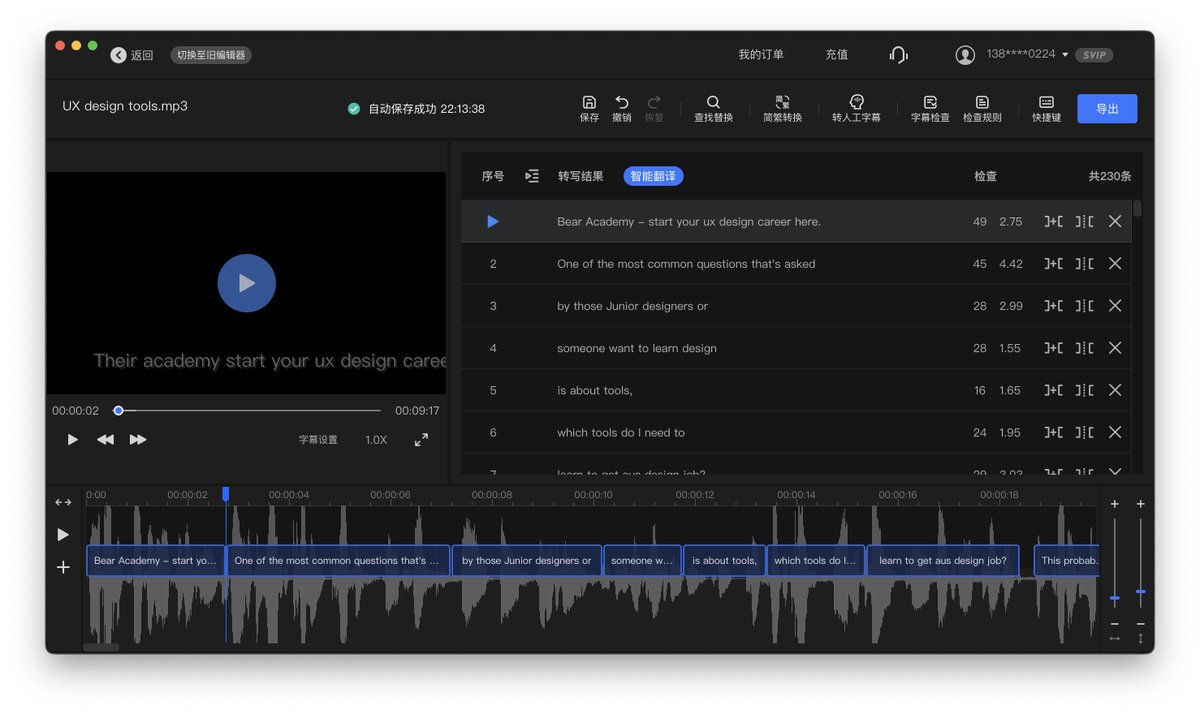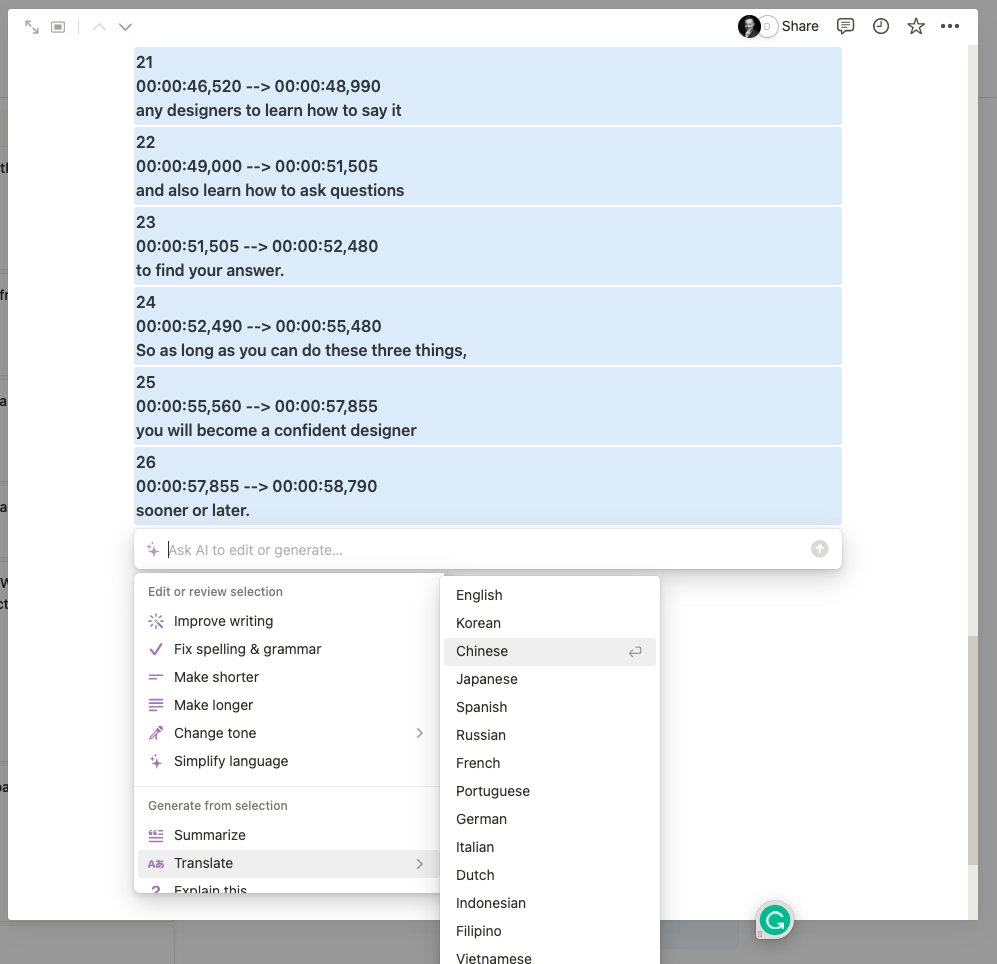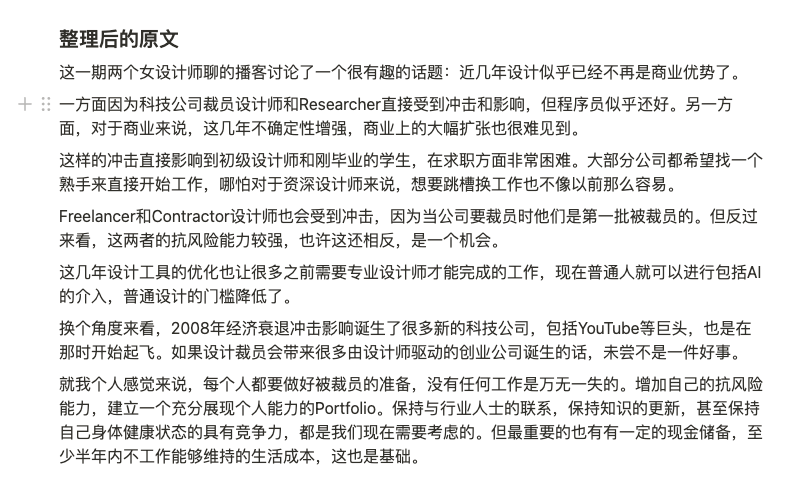很多朋友也开始使用了Notion AI,但不太知道怎么用。打算用这个Thread记录一下我实际在工作和生活中使用Notion AI提升效率的经验和案例,不定期更新 👉 #notionAI #chapGPT
1 / 修改邮件或Slack的措辞。书面沟通是职场的重要环节。很多时候除了具体要传达的信息之外,还要注意措辞和语气。我现在就用Notion AI帮我修改措辞。比如请同事帮忙或是跟选项进项目,用Friendly的措辞,还有其他的选项比如confident,casual等。 方法:写下草稿,然后呼出AI,选 Change tone。
2 / 将视频或是播客总结为带有时间戳的shownote。这个需要先将视频或是播客音频转为带有时间戳的字幕文本(有很多可选工具,我用的是讯飞听见字幕),贴到Notion,让AI总结为笔记。 命令:Summarize an outline of the video transcript, including timestamps (我用10分钟视频测试,只能识别7分钟)
3 / 接上条,翻译带时间轴的字幕也很简单。直接选中要翻译的字幕,呼出AI,选择翻译成中文或其他文字即可。翻译质量比起一些字幕软件自带的翻译要强得多。 当然,把中文视频的字幕翻译成英文也是一样。 (虽然把我的Bear Academy翻译成了“熊猫学院”,但其他翻译基本没啥大问题,很不错)
4 / 将语音备忘录的文字整理通顺。我会用语音软件记录下自己的灵感和一些文字想法,然后就可以用AI将这些文字整理成通顺的文字并分段。 Prompt:将文字整理成一篇语气通顺的文章,尽量保留原文内容,分出多个自然段方便阅读 说明:还是需要自己最终修改一下,但已经很省事了。
5 / 将文字按推特的thread格式输出。这是我刚刚想到的一种用法,特别适合自己已经写出的长文,直接裁剪成适合推特的140字格式。刚刚就用前一个例子试了一下,很不错。 命令:按twitter的thread的形式输出
6 / 翻译内容。内容创作者可以使用Notion AI将中文帖子翻译成英文,反之亦然。通过这样做,可以拥有两种语言的内容,并在不同的渠道上分享。 做法:选中文本,呼出AI选择翻译语言就行。 说明:我对比过Notion AI和ChatGPT的翻译,差别不大,对于绝大多数人,任选一种都OK。两者都比DeepL强太多。
7 / 开始发现Notion AI的强大了:可以调用自己已经保存的信息,在这个基础上工作,这就和ChatGPT那种你还得输入的方式不同,对于创作者更有价值。接下来我分享几个我的测试实例: 总结自己的视频(播客或是文章)内容。前提是你已经将语音转成文字存到了Notion。我让它用中文总结我的这个英文视频
8 / 我在读完一本书后,会把读书的摘记和笔记都存到一篇Notion文档里。刚刚试了一下,对于文学类的书,我让Notion把《失落的卫星》里我做了摘记的段落,选出最有故事感的五条,它选出来的还真不错!这也可以举一反三。
9 / 真正厉害的,是运用AI对于非虚构类书的操作。比如这本《数字极简主义》Digital Minimalism,我读的是英文有声书,读完后简单记了几条摘记,也没啥条理。我选中这些文字,然后让AI帮忙,以选中内容写了一篇Youtube视频的脚本。注意,笔记是英文的,脚本直接是中文的!
10 / 更厉害的来了:我的原始摘记里有一个原书里关于阿米什人的例子,我觉得很有意思,值得深入聊聊,于是我让AI帮忙以“阿米什人”为主题,写一个视频的中文脚本,于是得到了这样的结果。很有价值。 但还是要注意,需要真人进行验证和校对,因为现在AI的尿性,会有可能在输出内容中渗出瞎编的成份。
11 / 继续拓展刚刚那个主题:让AI对比一下Amish人和程序员(或者是设计师,可以换成你的目标读者)的生活与工作方式,并生成一个表格,于是就有了这个。 这个对于科技博客做产品比较,简直不要太好用。 (上述这些功能,在ChatGPT里都有)
12 / 给同事写评语。这属于扩写内容的范畴,也是运用AI语言能力的长项。你可以写几行基本的描述,然后让Notion AI帮忙加上一些修饰,成为一篇通顺的文字发出。 图上这个例子,我是先随便写了一些具体这位同事的事件,然后让AI整理成语气通顺的内容,再改写成bullet points便于查看。
13 / 大招来了:如何用Notion AI分析YouTube视频,将视频知识保存为你的数据库,并给出具体的行动建议(几乎都不用写prompt!) 1. 找到你想要保存的视频,复制链接。这里以一个健身的视频为例。 2. 在downsub.com downsub.com码格式贴到Notion(主要是为了容易看,要直接贴成文本也行) 3. 直接呼出AI,在默认的选项里用Summarize和Find actions,就可以总结,并找出可以行动的建议。 4. 再用AI的默认选项,点一下就直接翻译成中文。 这种方式基本适用于所有YouTube视频,如果是其他语言,下载成txt后,用AI先翻译一下就行,反正也就点一下。 全免费(当然,Notion AI要出钱)!
14 / 生成竞品分析的列表。我用它列出产品设计师的portfolio列表,便于自己去查看。 语句:I’m working on my portfolio as a product designer in New Sealand, working with large corps. Find me 5-10 portfolio examples to do competitor research 但说实话这个不太好用,生成的列表中一些人的网站都打不开。我觉得用Google比较传统地搜索可能更有效率。
15 / 还是整理文本的实例。这是未整理的文本(上)和用Notion AI整理之后的文本(下)。因为我已经用语音记录多年,所以识别率还行,但用AI整理一下还是很方便的,基本不用做什么调整了。语句见前面的推。
16 / 写拒绝邮件。这个功能用起来很爽。我一般在写邮件拒绝别人的请求时会各种考虑语气啊措辞啊,比较费神。用AI回复就很爽。比如这个例子,一位图书作者联系到我想做播客嘉宾,我写了一句话,并告诉AI是考虑我的听众不适合他的书主题,AIx写的拒绝信就很到位。
17 / 多窗口解决长篇文章处理的问题。有时我们会需要处理长文,比如把长的英文文章翻译为中文,但Notion AI和其他AI一样,有token限制,要一段段选,效率较低。我的“土”办法就是:直接开多个浏览器,打开同一篇Notion文章,直接在每个窗口处理一段。可以提升一点效率:)
18 / AI的光速发展,给很多人带来了焦虑,我也不例外。今天周末,我打算认真思考一下AI和我的生活的关系,我可以如何驾驭它,而不是被它干扰。 先从一件最简单的事开始:我写下自己每天生活的大致日程,然后梳理出时间,再列出其中哪些事项是可能有AI参与的。经过梳理,有30%的个人时间有可能有AI参与。因为我的工作和个人爱好事项,AI基本都可以介入,所以30%应该算是很高的比例了。 如果我的工作是厨师、建筑工之类,可能最多只有10%。 接下来要做的,就是梳理出我平时常做的事情(比如录制播客、制作视频),然后寻找其中可以被AI优化的事项。 再之后,是梳理出工作中的事项。 顺便说一下,这个整理工作也是在Notion AI帮助下进行的。我就写下左面上方的那段流水帐,然后用Prompt: “把这段文字整理成表格。第一列是时间,从早上6点开始,到晚上11点结束。第二列是具体的项目,每一句写一行。” 得到表格后再稍微调整一下时间,再让AI算是每个项目的时间就行。超方便。#NotionAI
19 / 续上贴,开始整理个人的日常事项,然后看哪些是可以用AI来帮助提升效率的。和之前的操作一样。我先写下自己在工作之外做的事情,一共分为学习、写作、做图、视频、播客、课程六大类。然后列出每一块的具体事项。让AI整理为表格,然后再自己添加上目前的工具和预计AI可以代替的事项。 用到了两次处理: 1. 把选中文字整理成表格。第一列是类别,比如“写作”,“作图”,第二列是具体的事项。每一个句号前面的句子单独写一行。 2. 添加一列,标题为“AI”,在每一个事项中列出AI可以如何帮助完成该事项。 然后得到这个表格。可以作为我以后的参考基准。我现在还不知道有哪些具体的AI工具可以完成一些工作(比如自动剪辑视频),但有了这个表,我以后可以再加入相应的细节。#NotionAI
20 / 同样的操作,针对我的工作也完成了。思路和方法是一样的,但这次是用英文,而且做了一点点调整:我让AI直接把生成的表格加了两列,一列让它自动添加一个运用AI帮我做事的思路,第二列让它添加一个例子,然后这次厉害了:它给出的例子里有很多我还不知道或是听说但还没开始使用的工具,比如OtterAI之类。这样的话,我之后进行调研就省事了。 这是我第一次重度在Notion里运用AI制作表格和整理分类信息,非常实用,远比ChatGPT实用。收获:要根据不同场景使用不同的AI基础工具。